ラベルの一括操作(「ラベル管理」機能)
「ラベル管理」機能では、スペース内の複数のページラベルを一括で追加、置換、削除できます。
ラベルの一括追加、置換、削除については、▶ラベルの一括追加・置換・削除を参照してください。
[ラベル管理]画面を表示するには
- ラベルの一括操作を行うスペースを選択します。
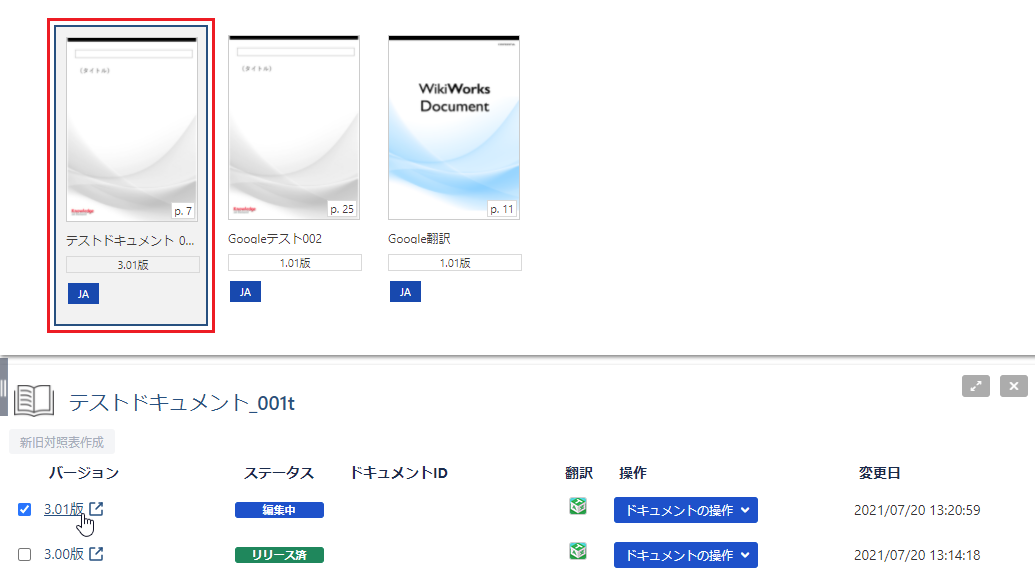
- [ラベル]をクリックします。
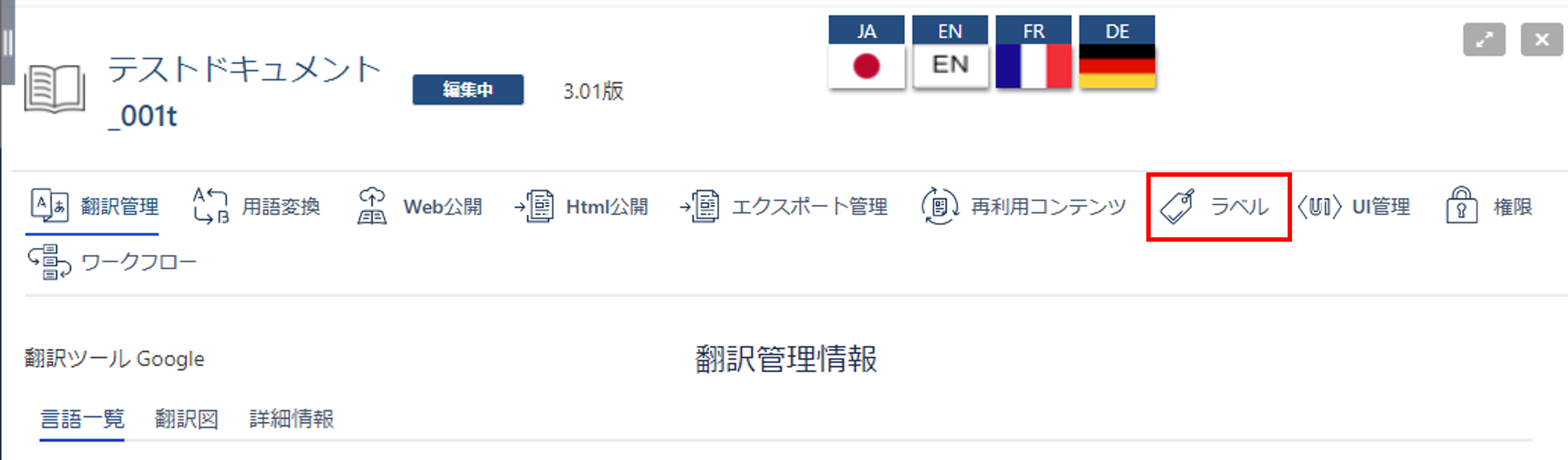
[ラベル管理]画面が表示されます。
[ラベル管理]画面
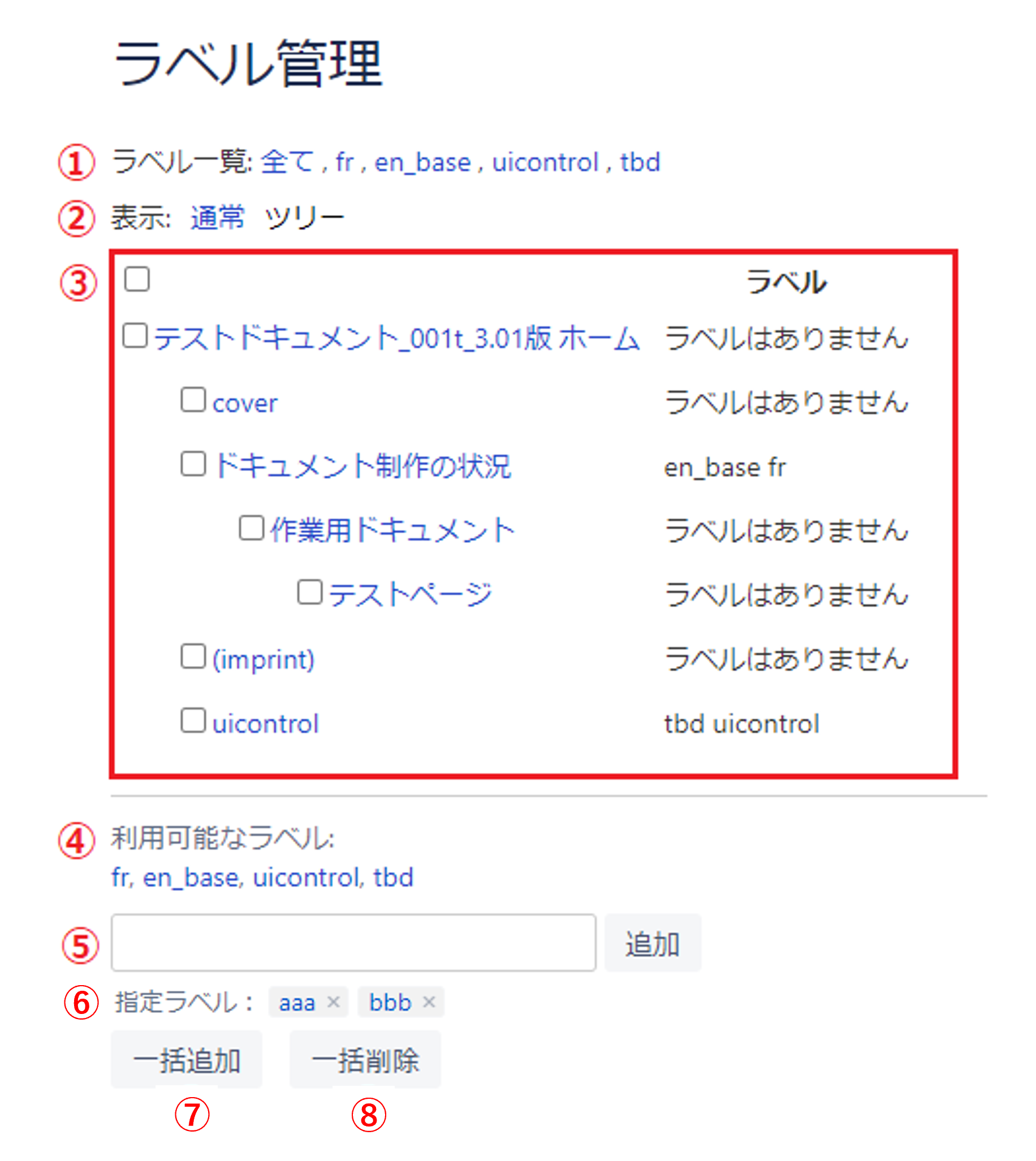
| No. | 項目 | 内容 | |
|---|---|---|---|
| 1 | ラベル一覧 | そのスペースで使用されているすべてのラベル※1が表示されます。設定されているラベルがない場合は何も表示されません。 ラベルをクリックすると、そのラベルが設定されているページだけのリスト表示に切り替わります。さらに、該当のラベルを置換・削除するメニュー※2が追加で表示されます。 | |
| 2 | 表示切り替え | ページ一覧の表示を切り替えます。 [通常]をクリックすると、ページの一覧が通常形式※3で表示されます。 | |
| 3 | ページ一覧 |
| |
| 4 | 利用可能なラベル | そのスペースで使用されているすべてのラベルが表示されます。 クリックすると、「指定ラベル」に追加されます。 | |
| 5 | ラベル入力フィールド | フィールドに文字列を入力して[追加]をクリックすると、入力された文字列が「指定ラベル」に追加されます。 | |
| 6 | 指定ラベル | 選択または入力されたラベル名が表示されます。ここに表示されるラベルで追加・置換・削除が実行されます。 | |
| 7 | 一括追加 | クリックすると、選択されているすべてのページに「指定ラベル」が追加されます。 | |
| 8 | 一括削除 | クリックすると、選択されているすべてのページから「指定ラベル」が削除されます。 | |
※1 ごみ箱内のページに設定されているラベルも含まれます。ごみ箱内のページに設定されているラベルをクリックしても、該当のページは一覧に表示されません。
※2 ページリストの下に、通常のメニューに加えて次のメニューが表示されます。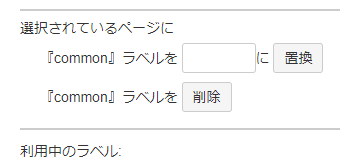
※3 通常表示では、下図のように表示されます。
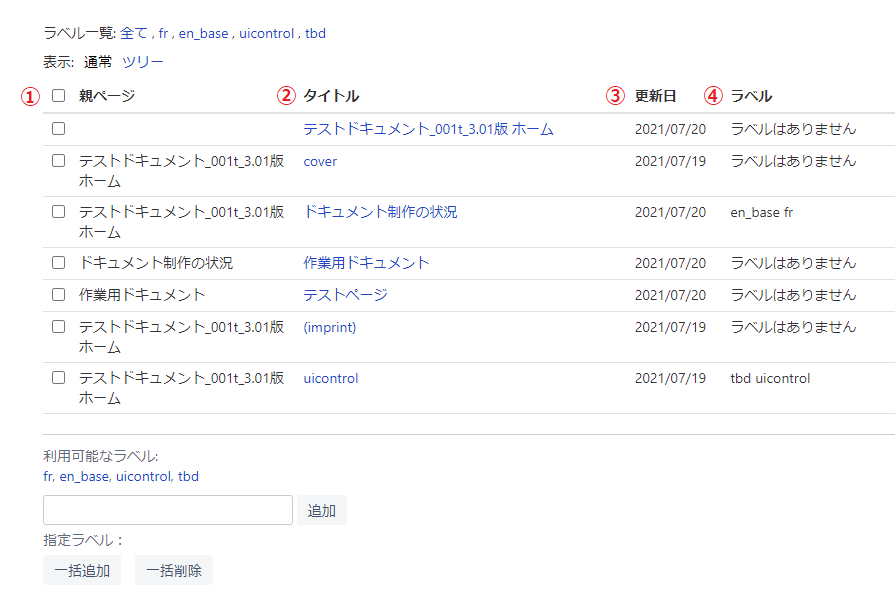
| No. | 項目 | 内容 | |
|---|---|---|---|
| 1 | 親ページ |
| |
| 2 | タイトル | ページタイトルが表示されます。クリックすると、該当のページに移動します。 | |
| 3 | 更新日 | 「通常」表示の場合、ページの最終更新日が表示されます。 | |
| 4 | ラベル | ページに設定されているラベルが表示されます。 | |
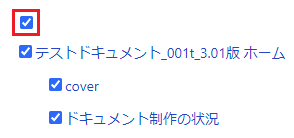
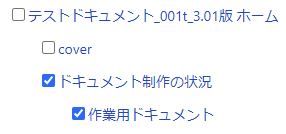
 ]にチェックを入れると、表示されているすべてのページがラベル変更の対象に選択されます。
]にチェックを入れると、表示されているすべてのページがラベル変更の対象に選択されます。